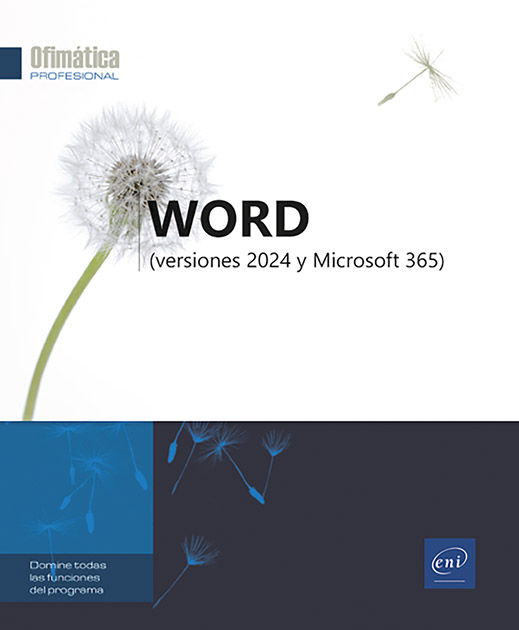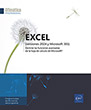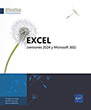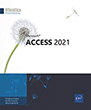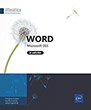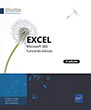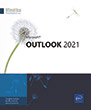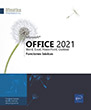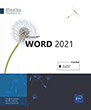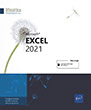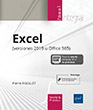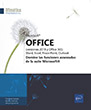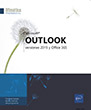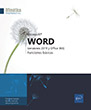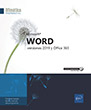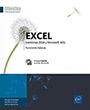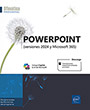Word (versiones 2024 y Microsoft 365)
¡Pronto disponible!
Síganos para estar al tanto de su publicación
- Nivel Iniciado a Medio
- Número de páginas 564 páginas
- Publicación diciembre 2025
- Nivel Iniciado a Medio
- Publicación diciembre 2025
Este manual muestra detalladamente el conjunto de funciones de tratamiento de texto Microsoft® Word. El contenido se ha redactado con la versión 2024 de Word y también explica las características específicas de la versión de Word disponible con una suscripción a Microsoft 365. Este manual está dirigido a cualquier persona que desee descubrir y profundizar en todas las funciones.
Tras describir el entorno de trabajo y las nuevas funciones de visualización, aprenderá a crear; a guardar documentos en su ordenador, en la red o incluso, en OneDrive, el espacio de almacenamiento en línea propuesto por Microsoft; y a modificar un archivo PDF directamente en Word.
A continuación, aprenderá a escribir y modificar un texto, crear y utilizar elementos rápidos y ecuaciones, insertar campos, cambiar el diseño de un documento e imprimirlo.
En la siguiente sección, se explica detalladamente cómo dar formato al texto aplicando formatos de caracteres, de párrafo y de página. Para optimizar la presentación de sus documentos, aprenderá a aplicar un tema al documento y a crear estilos y plantillas. Podrá ir más allá en la gestión del texto, utilizando funciones de búsqueda y reemplazo, el corrector ortográ-fico, el diccionario de sinónimos y la función de traducción.
En el apartado siguiente, se aborda la gestión de documentos extensos. Aprenderá a crear notas, marcadores, esquemas, tablas de contenido, índices, bibliografías y un documento maestro.
Además del texto, un documento Word puede contener otros elementos como tablas, objetos gráficos e imágenes, a los que se puede aplicar numerosos efectos artísticos, o incluso, modelos 3D y vídeos que pueden visualizarse directamente en Word.
También se muestra cómo crear un formulario, realizar una combinación de correspondencia, importar datos de Excel, trabajar varias personas a la vez en un mismo documento utilizando el control de cambios y la coedición, personalizar la interfaz, administrar cuentas de usuario y crear macros.
El último capítulo está dirigido a los usuarios que disponen de una suscripción a Microsoft 365 y de una licencia Copilot. En este capítulo, se aborda cómo utilizar la inteligencia artificial de Microsoft para generar texto y resumir documentos extensos.
Características
- Encuadernación rústica - 17 x 21 cm
- ISBN: 978-2-409-05279-8
- EAN: 9782409052798
- Ref. ENI: OP24WOR
Características
- HTML
- ISBN: 978-2-409-05280-4
- EAN: 9782409052804
- Ref. ENI: LNOP24WOR
 Editions ENI Livres | Vidéos | e-Formations
Editions ENI Livres | Vidéos | e-Formations